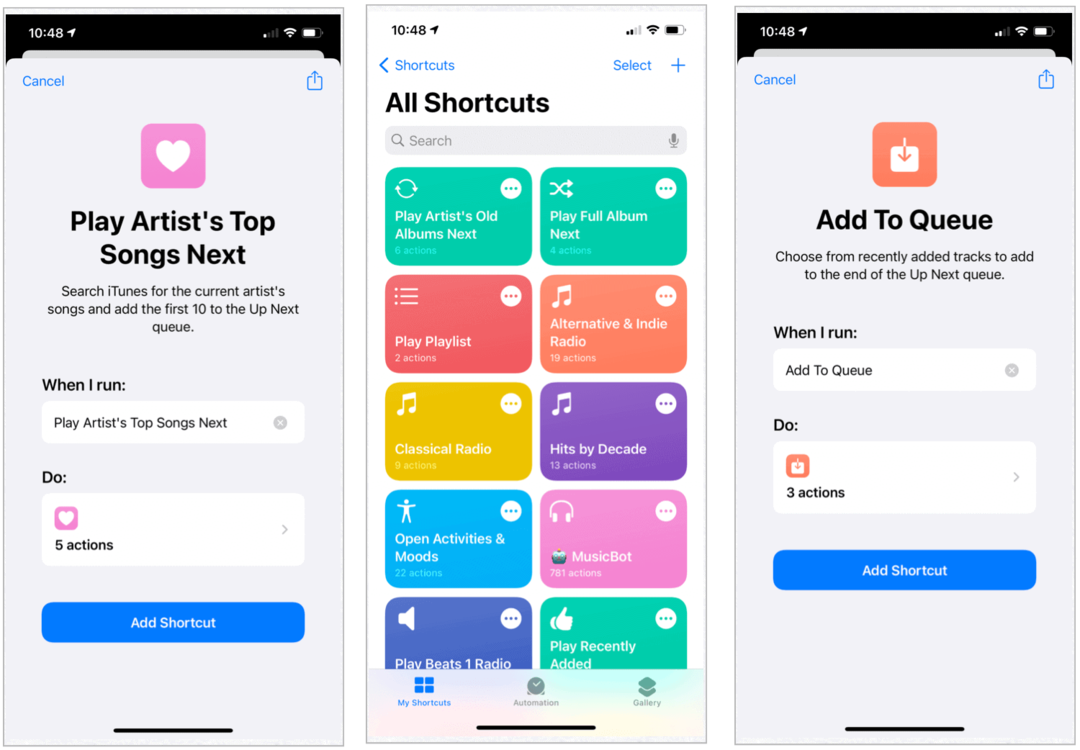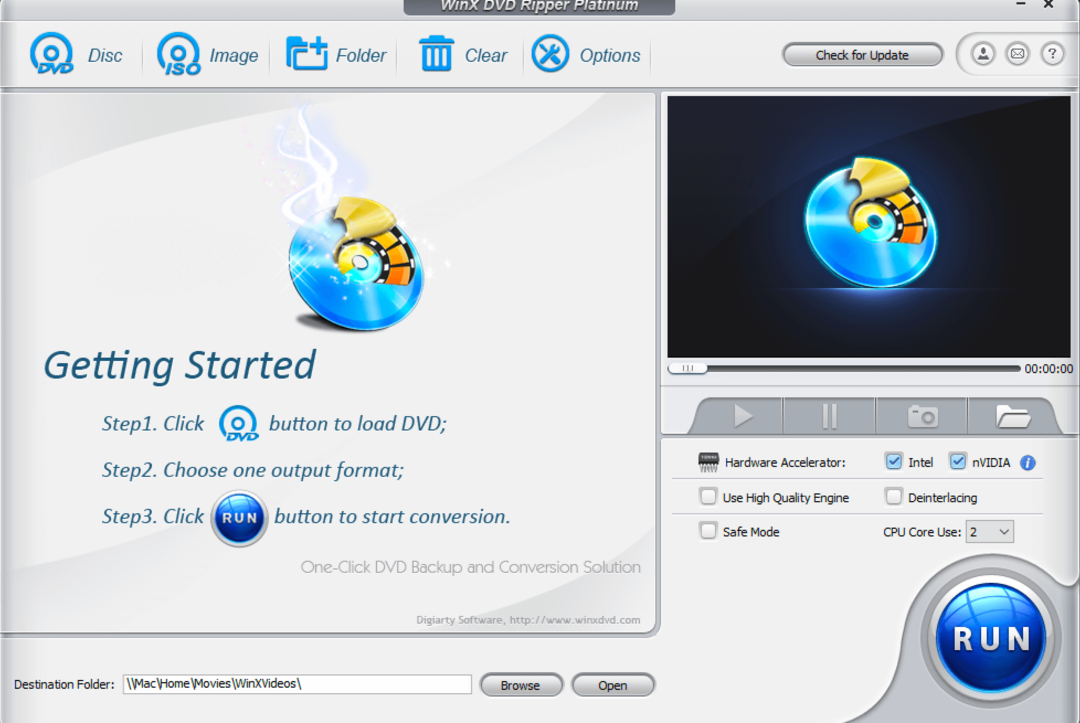माइक्रोसॉफ्ट वर्ड में एमएलए फॉर्मेट का उपयोग कैसे करें
माइक्रोसॉफ्ट वर्ड माइक्रोसॉफ्ट नायक / / April 22, 2022

अंतिम बार अद्यतन किया गया

शैक्षणिक दस्तावेजों के लिए एक लोकप्रिय स्वरूपण शैली विधायक प्रारूप है। माइक्रोसॉफ्ट वर्ड में एमएलए फॉर्मेटिंग का उपयोग करने का तरीका यहां दिया गया है।
आधुनिक भाषा संघ, या MLA, पेशेवर और अकादमिक पेपरों के लिए दिशा-निर्देशों को प्रारूपित करने की अनुमति देता है—यह एक समान और उपयोग में आसान है। यदि आपके पास लिखने के लिए एक निबंध है, तो शिक्षकों को इसे विधायक प्रारूप का उपयोग करके लिखने की आवश्यकता हो सकती है।
हालांकि, एमएलए पेपर को ठीक से प्रारूपित करने के लिए विशिष्ट मानदंडों को पूरा किया जाना चाहिए। प्रक्रिया में सही मार्जिन सेट करना, सही फ़ॉन्ट का उपयोग करना, शरीर की सामग्री को डबल-स्पेस करना और अन्य आवश्यक नियम शामिल हैं। यदि आपने पहले इस प्रारूप में कोई दस्तावेज़ नहीं लिखा है, तो यहां Microsoft Word में MLA प्रारूप का उपयोग करने का तरीका बताया गया है।
वर्ड में एक एमएलए फ़ॉर्मेट किए गए दस्तावेज़ टेम्पलेट का उपयोग कैसे करें
एमएलए प्रारूप में निबंध स्थापित करने का सबसे सरल तरीका माइक्रोसॉफ्ट के किसी एक टेम्पलेट का उपयोग करना है।
एक एमएलए प्रारूप टेम्पलेट का उपयोग करने के लिए, निम्न कार्य करें:
- एक नया खोलें रिक्त माइक्रोसॉफ्ट वर्ड दस्तावेज़।
- क्लिक फ़ाइल रिबन से।
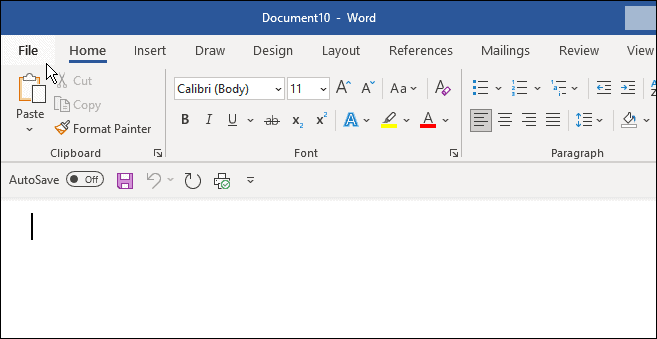
- प्रकार विधायक प्रारूप और क्लिक करें एमएलए स्टाइल पेपर खोज क्षेत्र में टेम्पलेट।
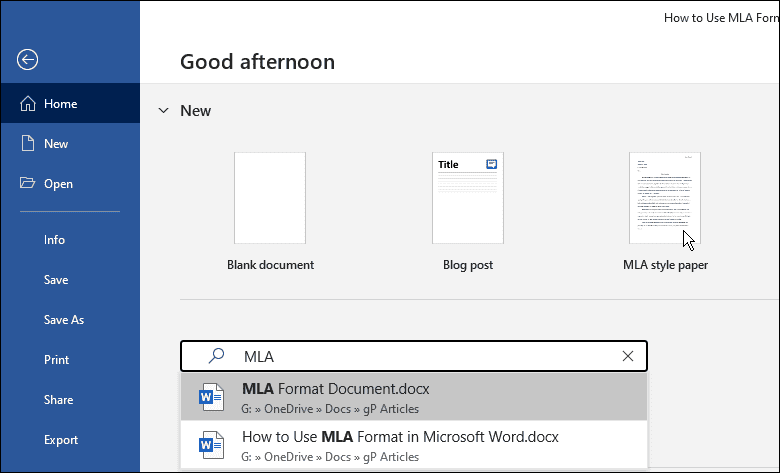
- एक सामान्य विधायक स्वरूपित निबंध पत्र दिखाई देगा, और आप अपने लेख के लिए आवश्यक डेटा टाइप कर सकते हैं।
- अपना नाम, पाठ्यक्रम प्रशिक्षक (यदि आवश्यक हो), पाठ्यक्रम संख्या और तिथि जोड़ें।
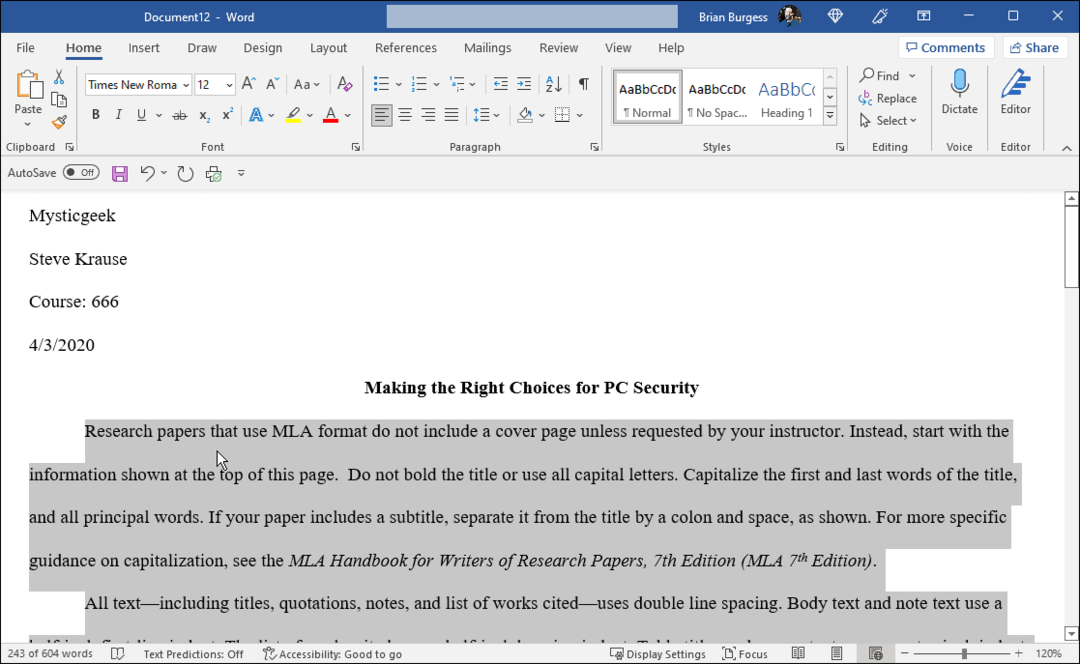
- प्रक्रिया दस्तावेज़ के माध्यम से जाने और अपना डेटा जोड़ने जितनी आसान है। उदाहरण के लिए, यदि आप किसी कोट को कॉपी और पेस्ट करते हैं, तो फ़ॉन्ट को बदलने के लिए याद रखें टाइम्स न्यू रोमन और इसका आकार सेट करें 12.
- उस पाठ को हाइलाइट करें जिसे आपको प्रारूपित करने की आवश्यकता है, उस पर राइट-क्लिक करें और चुनें टाइम्स न्यू रोमन से फ़ॉन्ट ड्रॉपडाउन और 12 फ़ॉन्ट बॉक्स से।
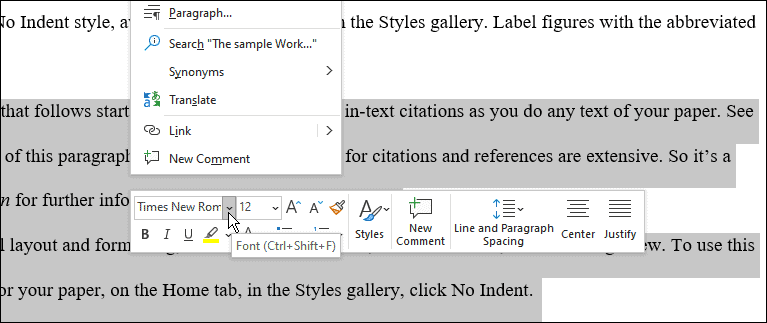
- एमएलए प्रारूप के साथ, पूरे दस्तावेज़ को डबल-स्पेस करने की आवश्यकता है। यदि आपको एक या दो वाक्यों को सही करने की आवश्यकता है, तो वाक्यों को हाइलाइट करें, फ़ॉर्मेटिंग बॉक्स को ऊपर खींचने के लिए राइट-क्लिक करें।
- क्लिक रेखा और अनुच्छेद रिक्ति और चयन 0 ड्रॉपडाउन मेनू से।
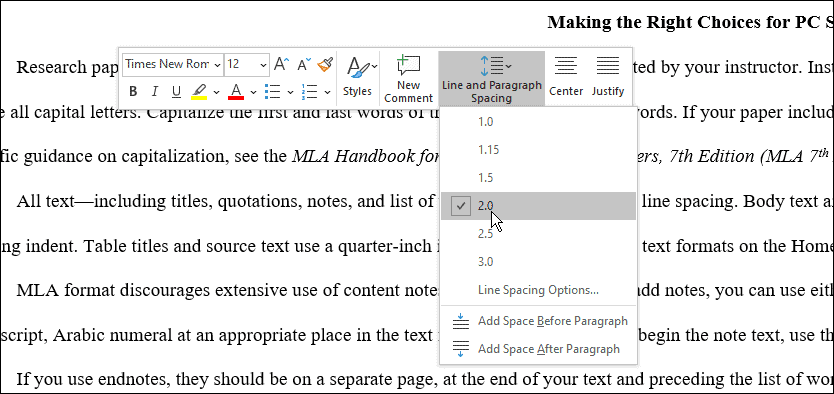
वर्ड में स्क्रैच से विधायक स्वरूपण को मैन्युअल रूप से कैसे सेट करें
आप विधायक प्रारूप को मैन्युअल रूप से भी सेट कर सकते हैं। वर्ड में एमएलए फॉर्मेट सेट करने के लिए, निम्न कार्य करें:
- एक नया Word दस्तावेज़ बनाएँ, और के अंतर्गत घर टैब, फ़ॉन्ट सेट करें टाइम्स न्यू रोमन. के लिए और इसका आकार 12 अंक.
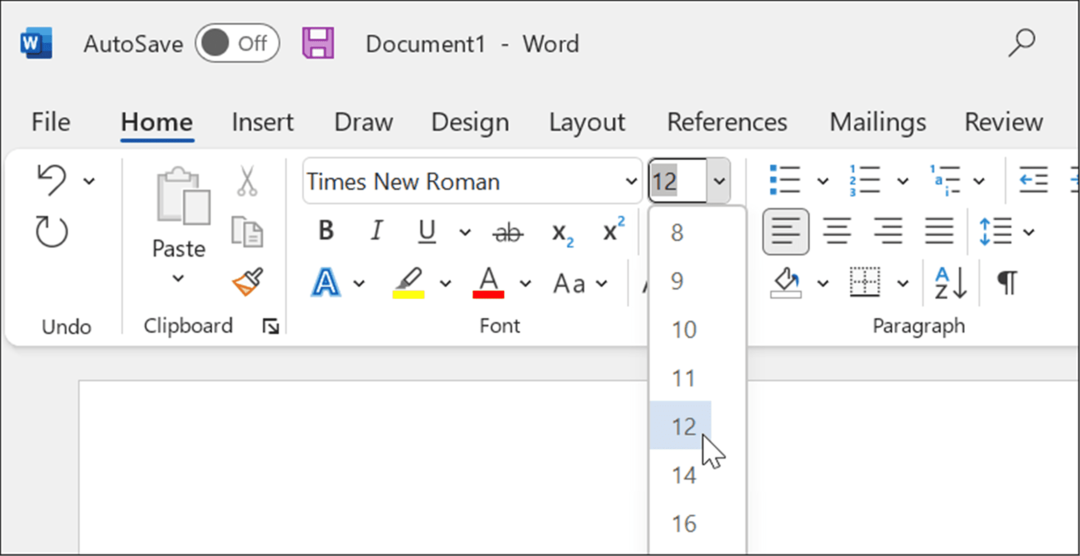
- दबाएं विन्यास टैब और क्लिक करें मार्जिन बटन और चुनें सामान्य, जो मार्जिन लाता है 1 इन्च दस्तावेज़ के चारों ओर।
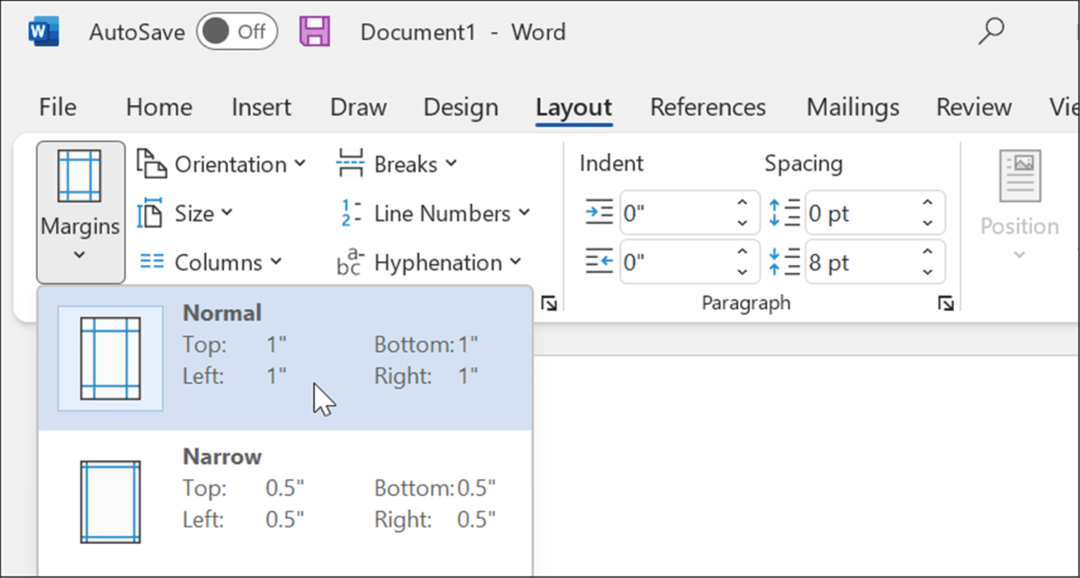
- एक विधायक दस्तावेज़ को डबल-स्पेस की आवश्यकता होती है। दबाएं घर टैब, क्लिक करें लाइन और पैराग्राफ स्पेसिंग बटन, और इसे सेट करें 0.

- ऊपर लाने के लिए दस्तावेज़ के शीर्ष पर डबल-क्लिक करें हैडर क्षेत्र और अपना पूरा नाम लिखें।
- पर वापस जाएं घर टैब और संरेखण को बदलें सही संरेखित.
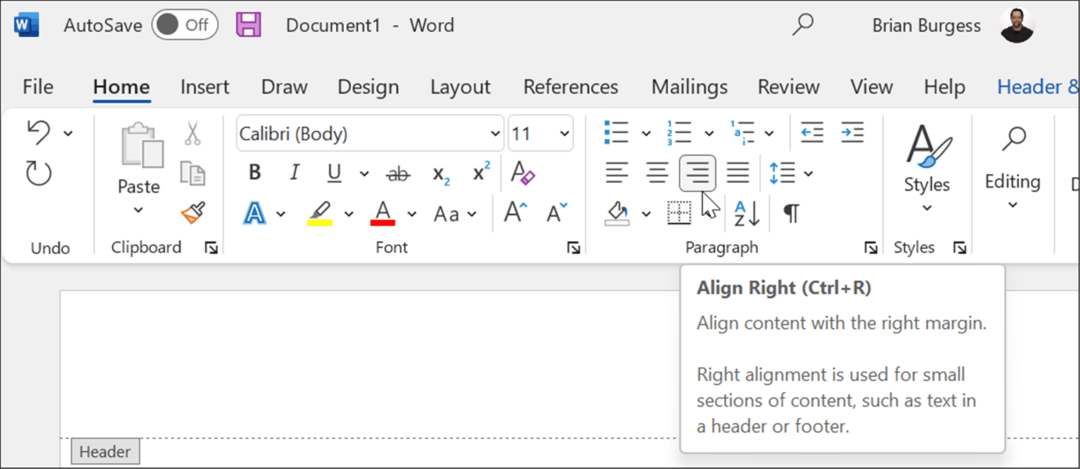
- हैडर क्षेत्र और एक ही स्थान में अपना अंतिम नाम टाइप करें।
- पर क्लिक करें शीर्षलेख पादलेख टैब, क्लिक करें पृष्ठ संख्या में शीर्षलेख पादलेख अनुभाग, और चुनें वर्तमान पद और सादा संख्या 1.
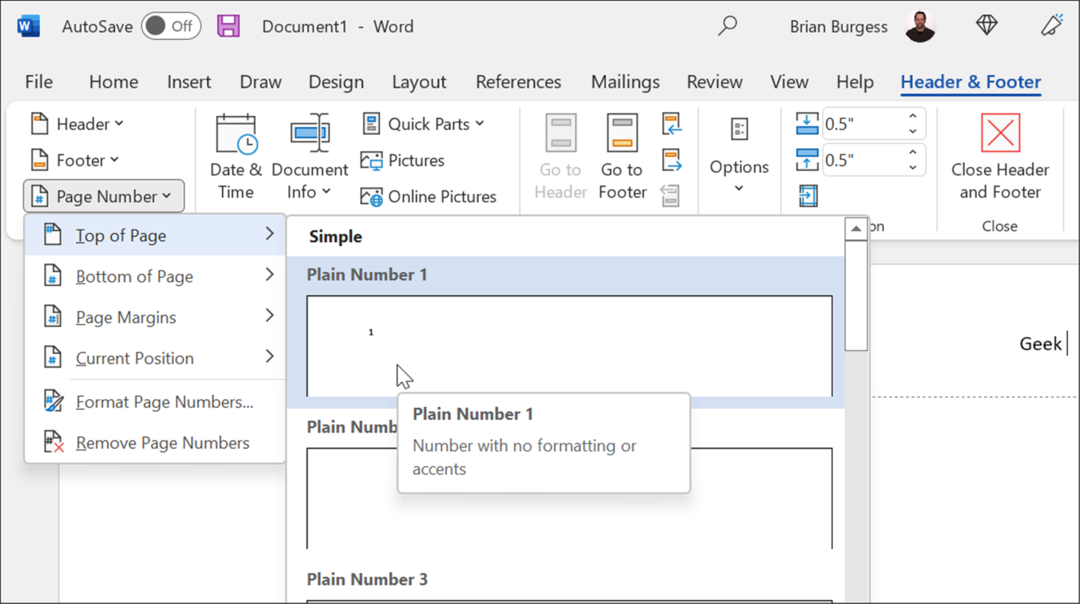
- दस्तावेज़ के खाली क्षेत्र से बाहर निकलने के लिए डबल-क्लिक करें हैडर क्षेत्र और अपना पूरा नाम लिखें। सुनिश्चित करें अनुच्छेद इस पर लगा है थोड़ा बाएं और ऊपर दिए गए टेम्प्लेट में दिखाई गई जानकारी दर्ज करें—नाम, शिक्षक का नाम, पाठ्यक्रम, तिथि, आदि।
- पर क्लिक करें केंद्र संरेखित करें और अपने निबंध का शीर्षक टाइप करें।
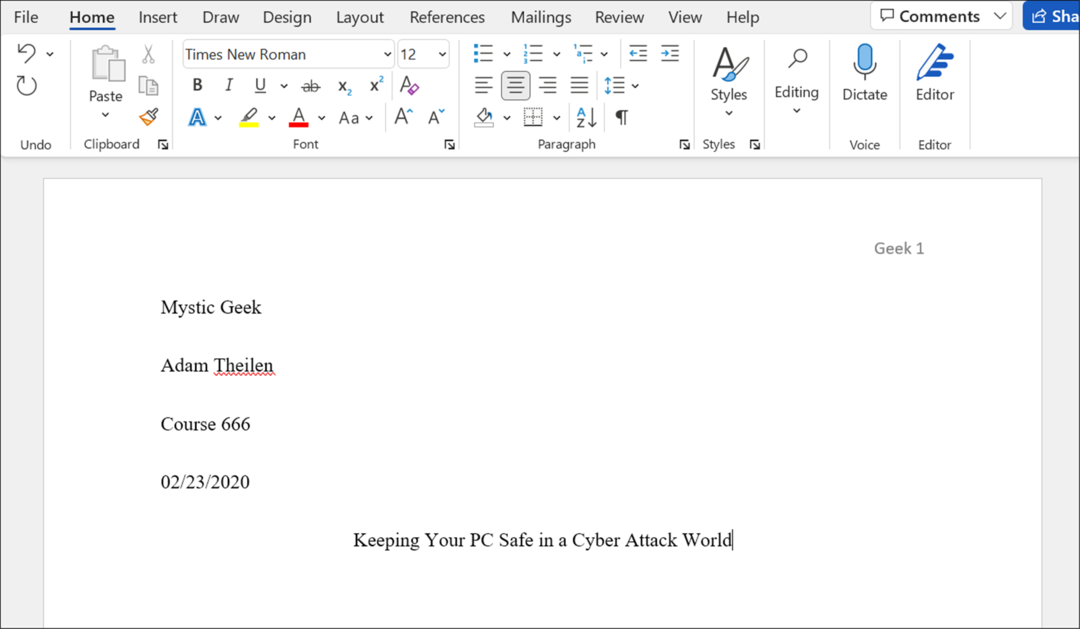
- अब, अपने टेक्स्ट का मुख्य भाग टाइप करने से पहले, सेट करें अनुच्छेद अनुभाग से बाये को करी.
- अपना टेक्स्ट लिखना शुरू करें और ध्यान दें कि यदि आपको किसी अनुच्छेद को इंडेंट करने की आवश्यकता है, तो आपको बस हिट करने की आवश्यकता है टैब. यदि आपको माइक्रोसॉफ्ट वर्ड में एमएलए प्रारूप का उपयोग करने की आवश्यकता है तो यहां एक नमूना देखें।
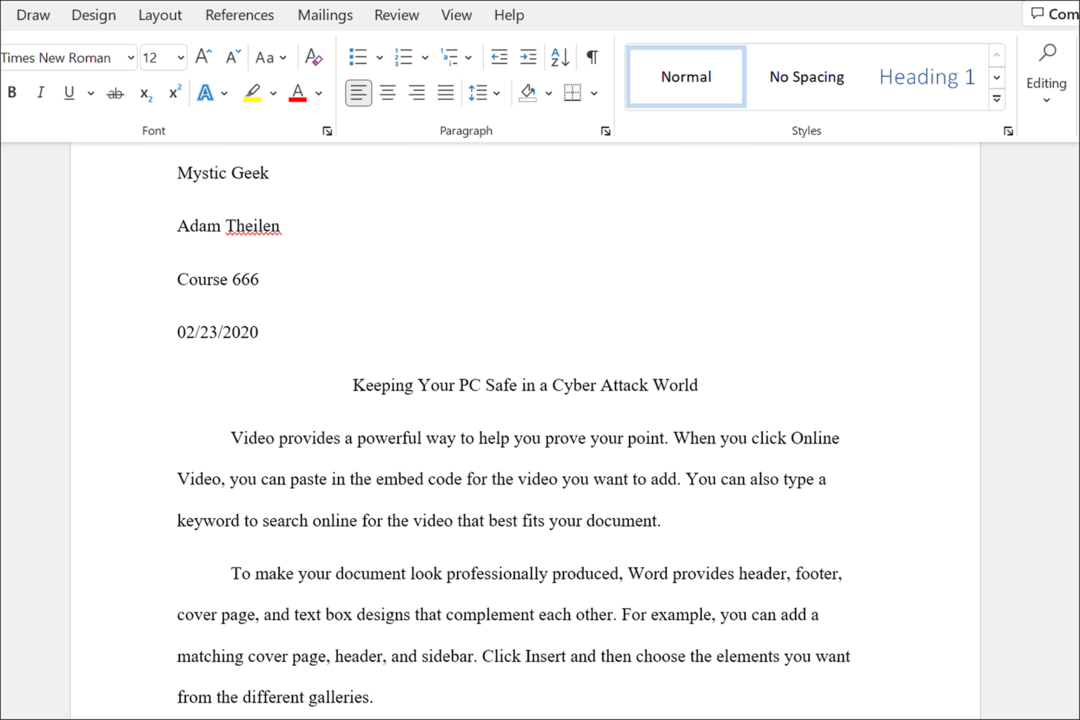
साथ ही, याद रखें कि जब आपने अपना निबंध समाप्त कर लिया है, तो आपको एक उत्कृष्ट ग्रेड के लिए उद्धरण सम्मिलित करने की आवश्यकता है।
माइक्रोसॉफ्ट वर्ड में एमएलए फॉर्मेट का उपयोग करना
ऊपर दिए गए चरण आपको Microsoft Word दस्तावेज़ में MLA स्वरूपण सेट करने में मदद करेंगे।
यह ध्यान देने योग्य है कि कुछ प्रोफेसर एमएलए प्रारूप पर अपनी खुद की स्पिन डाल सकते हैं, इसलिए सुनिश्चित करें कि आप अपना निबंध शुरू करने से पहले उनसे बात करें। अपने दस्तावेज़ में शैली को ठीक करने के लिए आपको टेम्पलेट स्वरूपण में कुछ समायोजन करने की आवश्यकता हो सकती है।
आप माइक्रोसॉफ्ट वर्ड के साथ अन्य रोमांचक चीजें कर सकते हैं, जैसे ऑडियो फाइलों को ट्रांसक्रिप्ट करना या देखना Word दस्तावेज़ में शब्द गणना. यह भी ध्यान देने योग्य है कि आप कर सकते हैं कस्टम हेडर और फुटर डालें या माइक्रोसॉफ्ट वर्ड में ब्लॉक कोट डालें.
अपनी विंडोज 11 उत्पाद कुंजी कैसे खोजें
यदि आपको अपनी विंडोज 11 उत्पाद कुंजी को स्थानांतरित करने की आवश्यकता है या ओएस की एक साफ स्थापना करने के लिए बस इसकी आवश्यकता है,...
Google क्रोम कैश, कुकीज़ और ब्राउज़िंग इतिहास को कैसे साफ़ करें
Chrome आपके ब्राउज़र के प्रदर्शन को ऑनलाइन अनुकूलित करने के लिए आपके ब्राउज़िंग इतिहास, कैशे और कुकीज़ को संग्रहीत करने का एक उत्कृष्ट कार्य करता है। उसका तरीका है...
इन-स्टोर मूल्य मिलान: स्टोर में खरीदारी करते समय ऑनलाइन मूल्य कैसे प्राप्त करें
इन-स्टोर खरीदने का मतलब यह नहीं है कि आपको अधिक कीमत चुकानी होगी। मूल्य-मिलान गारंटी के लिए धन्यवाद, आप खरीदारी करते समय ऑनलाइन छूट प्राप्त कर सकते हैं ...
डिजिटल गिफ्ट कार्ड के साथ डिज़्नी प्लस सब्सक्रिप्शन कैसे उपहार में दें
यदि आप डिज़्नी प्लस का आनंद ले रहे हैं और इसे दूसरों के साथ साझा करना चाहते हैं, तो यहां डिज़्नी+ उपहार सदस्यता खरीदने का तरीका बताया गया है...